6 užitečných úprav podzimní krajiny
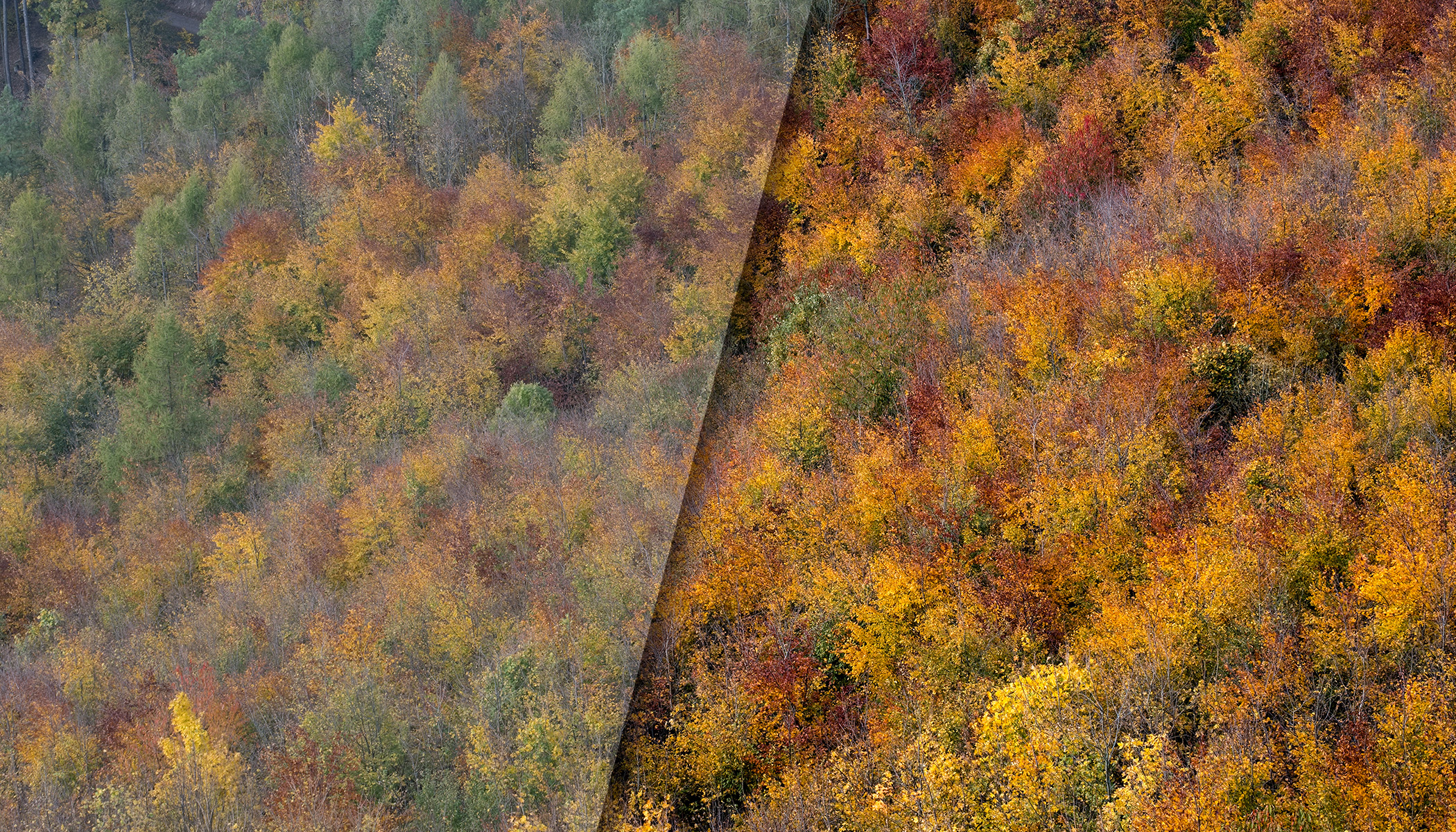
Podzimní krajina umí být naživo dechberoucí, ale na fotkách někdy ztrácí barvy i atmosféru. Naštěstí stačí pár cílených úprav v Zoner Studiu a vaše snímky získají teplé tóny, výraznější detaily i kouzelný opar. Podívejte se na šest postupů, které dovedou podzimní fotky proměnit během pár vteřin.
Co se dozvíte
- Jak upravit podzimní krajiny, aby více vynikly barvy i atmosféra.
- Proč je důležité správné nastavení vyvážení bílé a jak jej upravit.
- Jak funguje Živost, Kontrast nebo Posun základních barev.
- Kdy použít Barevné korekce pro přesné doladění odstínů.
- Jak odstranit nebo naopak přidat mlhu a opar pomocí globálních i lokálních úprav.
- Jaké další nástroje v Zoner Studiu stojí za vyzkoušení při editaci podzimních snímků.
Úprav je samozřejmě obrovské množství a nemusíte se omezit jen na pár vybraných. Ale v článku se zaměřím hlavně na ty, co dokážou podtrhnout krajinu plnou barev. To znamená úpravy, které výrazně ovlivňují barevnost, případně světelný dojem z fotky focené na podzim.
Vše se bude odehrávat v Zoner Studiu v jeho modulu Vyvolat, kde jsou všechny úpravy nedestruktivní. Takže pokud se vám po čase některé úpravy znelíbí, není problém změnit jejich parametry nebo je zcela vrátit zpět a přitom ostatní změny ponechat.
Vyvážení bílé do žluta
Podzimní krajiny často na snímku nevypadají tak, jak je vidíme nebo si je pamatujeme. Někdy je to špatný odhad fotoaparátu, který nastaví automatické vyvážení bílé příliš do modra (nízkou teplotu v kelvinech). Jindy je sice barevná teplota zhruba správná, ale i tak působí málo „hřejivě“.
V obou případech je řešení nastavit posuvník Vyrovnání bílé na vyšší číslo. Jaké přesně bude, to je těžké odhadnout a záleží na konkrétní fotce, vašich kreativních záměrech a také na dalších použitých úpravách. Protože se můžete k tomuto nastavení kdykoliv později vracet, není potřeba zde situaci příliš analyzovat a jen zkuste nastavit hodnotu, která vám bude připadat hezká. U barevného listí se také vyplatí zkusit, jestli kromě posunu do žluté nebude vypadat lépe i s drobnou změnou Odstínu směrem k více fialovým barvám.
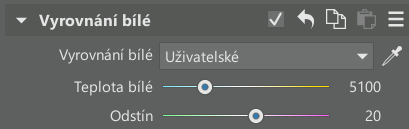
Automatika fotoaparátu Canon R5 tady zvolila vyvážení bílé 3088 K a odstín +6 směrem k fialové. Pro ukázku jsou tu na druhém obrázku hodnoty bílé 5100 K a odstínu +20. Ideální nastavení bude asi někde uprostřed, ale je to čistě vaše kreativní rozhodnutí.
Někdy se vyplatí zkusit trik, který je obecně použitelný u mnoha posuvníků: dojet s ním až na maximum a pak se pomalu vrátit zpět na místo, které ještě vypadá rozumně realisticky.
Základní kontrast a živost
Barvy si zasluhují oživit, na což byste sice mohli sáhnout po posuvníku Sytost, ale většinou je lepší využít nastavení Živost. Druhé řešení na rozdíl od prvního tolik nezvýší sytost u barev, které byly syté už předtím. Výsledek živosti tak působí přirozeněji.
Do stejné kapitoly jsem zařadil i posuvník Kontrast, který kromě zdramatizování fotky také přidá barvám na sytosti. Je tedy vhodné jej ladit spolu se Živostí, protože se budou vzájemně ovlivňovat.
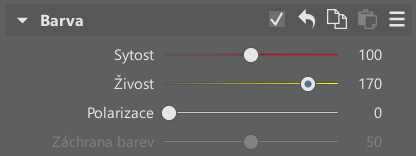
Oproti základní verzi byla zvýšená Živost na 170 a Kontrast na +50.
Posun základních barev
Vyrovnání bílé dokáže pozměnit barvy, ale pomoci si můžete i jinými způsoby a jeden z nich se skrývá v panelu Posun základních barev. Základními barvami jsou zde myšlené ty, které tvoří každý pixel. Víme, že to je červená, zelená a modrá, ale které konkrétní barvy to jsou? To právě můžete ovlivnit v tomto panelu a tak i výrazně změnit celý obrázek. Vaše nová „základní červená“ může být tedy klidně víc do oranžova a sytější.
Efekt závisí na vás. Drobné změny jen dolaďují fotku, ale velké posuny zvládnou vytvořit i velmi stylizovaný nebo retro obrázek.
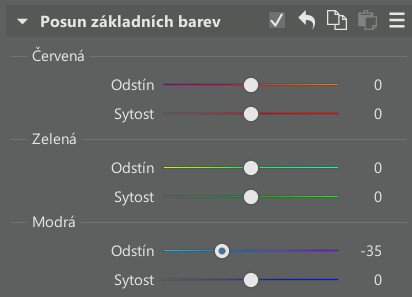
Nejvíc se soustřeďte na jednotlivé posuvníky Odstín. Posuvníky Sytost jsou až sekundární. Sice také mají svůj efekt, ale ten je často v zásadě podobný tomu, co dostanete pomocí už zmiňovaných obecných posuvníků Sytost a Živost pro celý obrázek.
Podle toho, jaký podzimní snímek máte před sebou, dávají smysl různé úpravy jednotlivých odstínů. Modrý odstín bývá nejlepší vlevo, to se vyplatí zkusit jako první. Odstíny u zelené a červené jsou někdy lepší směrem do záporných čísel, jindy do kladných, tady je prostor pro experimentování.
Jediná změna mezi těmito fotkami je v druhém případě v panelu Posun základních barev upravený Odstín modré na -35.
Pokročilejší a přesnější korekce barev
Pokud vám ani posun základních barev nepomohl, je tu ještě velmi cílená pomoc ve formě panelu Barevné korekce. Obecně popsáno zde vybíráte skupiny barev a měníte je na jiné. Nástroj je to přímočarý, ale možností jeho nastavení je hodně, proto vás jen odkážu na článek o barevných korekcích.
Pro představu, tady je jeden z posunů barev, který zacílil na původní žluté a zelené tóny, posunul je směrem do oranžova a přidal sytost. Zbylé části snímku zůstaly stejné.
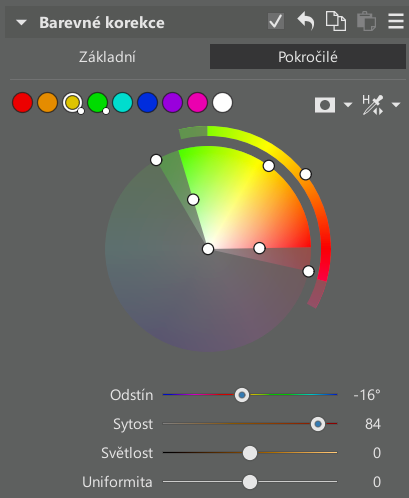
Původní žluté a zelené tóny byly posunuté do oranžova a více nasycené. Zbytek snímku je netknutý.
Odstranění mlhy
Na podzim, zejména z rána, je běžné, že vzdálenější kopce jsou v lehké mlze. Stále viditelné, ale fotoaparát je už zachytí s velmi malým kontrastem.
Zoner Studio pro tyto případy nabízí více možností. Nejjednodušší je v panelu Expozice nastavení Odstranění oparu. Tažením doprava redukujete mlhu a zároveň o něco ztmavujete snímek, proto bude možná potřeba ještě příslušně upravit posuvník Expozice.
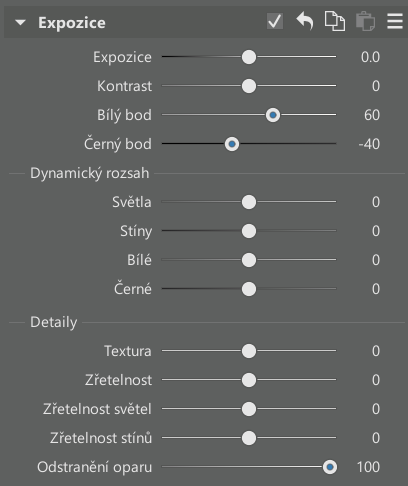
Mlha byla odfiltrována nastavením Odstranění oparu na maximální hodnotu +100.
Odstranění mlhy nicméně nemusí být dostatečné, proto se vyplatí znát další postup, který jde použít buď nezávisle nebo v kombinaci právě s Odstraněním oparu. Touto druhou možností je posun Černého a Bílého bodu. Černý bod označuje nejtmavší barvu v obrázku, která je ale tady příliš světlá, takže tažením doleva z ní uděláte mnohem tmavší verzi.
Ostatní barvy se příslušně ztmaví stejným směrem, tmavé se ztmaví víc, světlé méně. Bílý bod funguje obráceně, zde „natahujete“ směrem doprava ty nejsvětlejší tóny. Při těchto operacích sledujte histogram, který by se měl z původních čar kdesi uprostřed grafu roztáhnout do svého maxima vlevo i vpravo.
K samotnému Odstranění oparu (první obrázek) se přidala ještě úprava Černého a Bílého bodu (na -40 a +60).
Třetí možnost odstranění mlhy je pomocí Tonální křivky, ale posun jejich koncových bodů by v tom případě jen kopíroval funkčnost Černého a Bílého bodu, takže je lepší si ji schovat na nějaké pokročilejší operace.
Přidání mlhy nebo oparu
Některé snímky naopak benefitují ze zasněného vzhledu, kterého dosáhnete troškou mlhy navíc.
Opar přes celý záběr snadno přidáte přesným opakem postupu z minulé kapitoly. Takže buď stačí posuvník Odstranění oparu posunout doleva nebo použít kombinaci obou bodů a Černý bod táhnout doprava, zatímco Bílý bod doleva.
Zajímavější ale je, pokud mlha nepokrývá celý snímek. Můžete pomocí ní zdůraznit hloubku (věci v dáli se budou postupně ztrácet v mlze) nebo pomocí nazlátlého oparu zvýraznit sluneční efekty.
Obojí znamená využít nástroj Lokální úpravy, kde vytvoříte masku jedním z dostupných nástrojů, nejobvykleji Lineární přechod, Kruhový přechod nebo Štětec. Po vytvoření masky máte k dispozici opět stejné posuvníky pro odstranění oparu nebo posun bílého či černého bodu, jen budou omezené na určité místo.
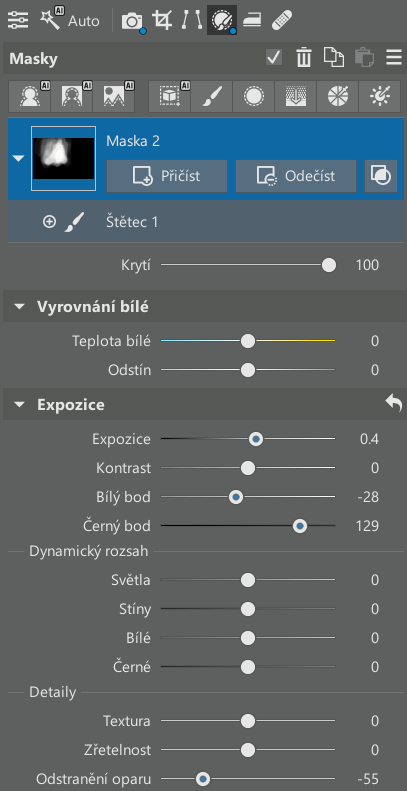
Tentokrát byla mlha přidána štětcem. Stejně tak by mohly být její stopy v údolích nebo jinde, záleží jen na vaší fantazii..
Pro zdůraznění sluneční záře se nebojte u této masky nastavit vyšší Teplotu bílé. Další inspiraci najdete v článku o přidání slunce do fotky.
Další možné úpravy
Popsali jsme si základ úprav pro podzimní fotky, ale to nemusí být konec. Určitě se vyplatí zkoumat i další možnosti, ať už to je jednoduché potažení dalšího posuvníku nebo vyretušování odstaveného auta či drátů vysokého napětí. Tím vším vás provedou naše další články.
FAQ – Často kladené dotazy
Mám upravovat vyvážení bílé hned na začátku? Ano, jde o jednu z nejzásadnějších úprav. Ovlivňuje celkovou atmosféru a má dopad i na další barevné úpravy.
Je lepší zvýšit sytost, nebo živost? U podzimních fotek obvykle funguje lépe živost. Přidává barvám intenzitu, ale nepřehání to u už tak výrazných tónů.
K čemu jsou Barevné korekce? Pokud potřebujete upravit pouze konkrétní odstíny (třeba žluté listí směrem do oranžova), ale ostatní barvy chcete ponechat beze změny.
Jak do fotky přidat mlhu? Pomocí lokálních úprav vytvoříte masku a efekt (odstranění oparu do mínusu a snížení kontrastu) aplikujete jen do části snímku. Skvělé pro zvýraznění hloubky nebo slunečních paprsků.













